
PHP 편집자 Xigua는 네트워크 속도를 향상하고 네트워크 지연 및 느린 속도 문제를 해결하는 방법을 자세히 설명합니다. 오늘날 초고속 인터넷 시대에 네트워크의 속도는 우리의 삶과 업무 효율성에 직접적인 영향을 미칩니다. 이 기사에서는 네트워크 설정 최적화, 네트워크 가속 도구 사용, 장비 및 네트워크 환경 조정 등의 측면에서 네트워크 속도를 향상시켜 네트워크가 원활하게 흐르고 즐거운 경험을 즐길 수 있도록 하는 실용적인 팁과 방법을 공유합니다. 초고속 인터넷 접속. 집에서나 사무실에서나 네트워크 속도 저하 문제를 쉽게 해결할 수 있습니다.
광대역이라고 하면 이제 모든 가정이 이를 갖추고 있습니다. 가장 일반적으로 사용되는 것은 100Mbps 광대역 네트워크입니다. 그러나 집에서 WiFi를 사용하여 인터넷에 접속할 때 네트워크가 불안정할 수는 없습니다. 휴대폰 신호가 꽉 찼다고 표시되더라도 인터넷 속도는 실제로 매우 느립니다. 따라서 아래에서는 집에서 라우터의 WiFi 신호가 좋지 않은 문제를 해결하는 데 도움이 될 수 있는 작은 방법을 알려 드리겠습니다.
더 많은 정보를 알고 싶으시다면 먼저 영상에 좋아요와 저장을 해주시면 도움이 되실 거라 믿습니다. 이 방법은 매우 간단하며 휴대폰만 조작하면 나이가 많은 친구들도 쉽게 배울 수 있습니다.
먼저 집에 있는 라우터를 찾아야 합니다. 라우터 뒷면에는 일반적으로 기본 터미널 구성 주소를 나타내는 라벨이 있습니다. 라벨에 있는 주소만 찾으면 됩니다.


그건 우리가 사용하는 연산자 때문이에요. 다르며 그 뒤의 이름도 다를 수 있습니다. 일부는 관리 주소라고 할 수 있습니다. 이 뒤에 일련의 숫자가 있는 한 모두 192.168로 시작합니다. 그렇다면 이 숫자 문자열을 기억해야 합니다. ,
이때 우리는 휴대폰에서 아무 브라우저나 찾아서 열 수 있고 위의 검색창에 이 URL을 입력하면 192.168.1.1을 입력하고 이 URL을 입력한 다음 클릭하여 이동합니다.
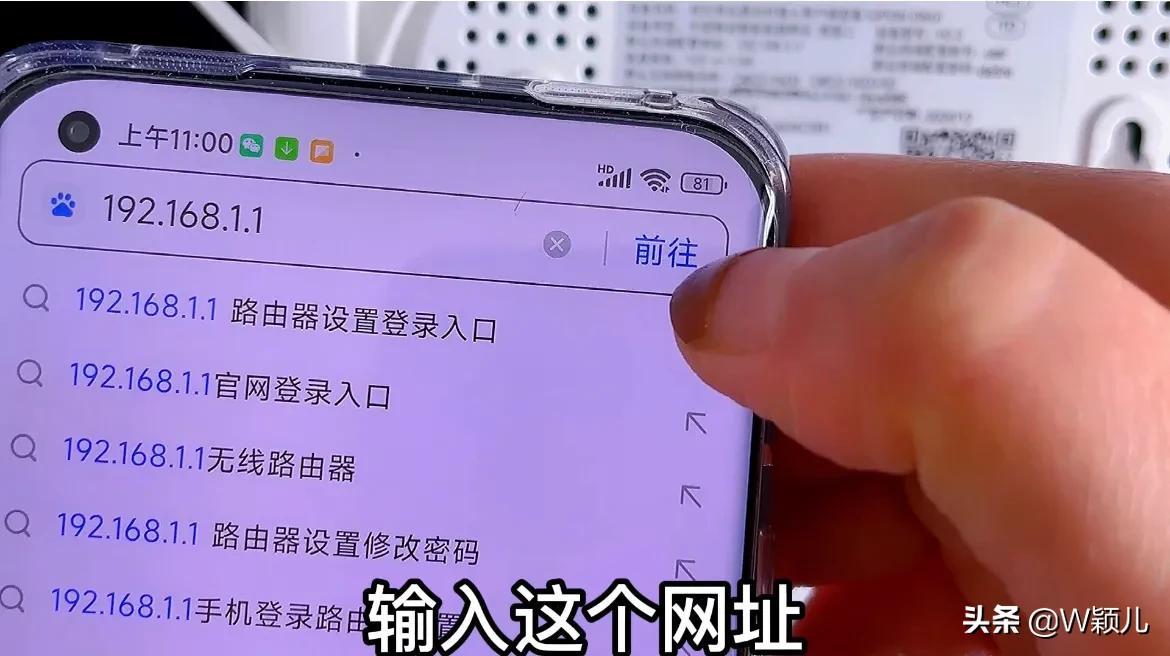
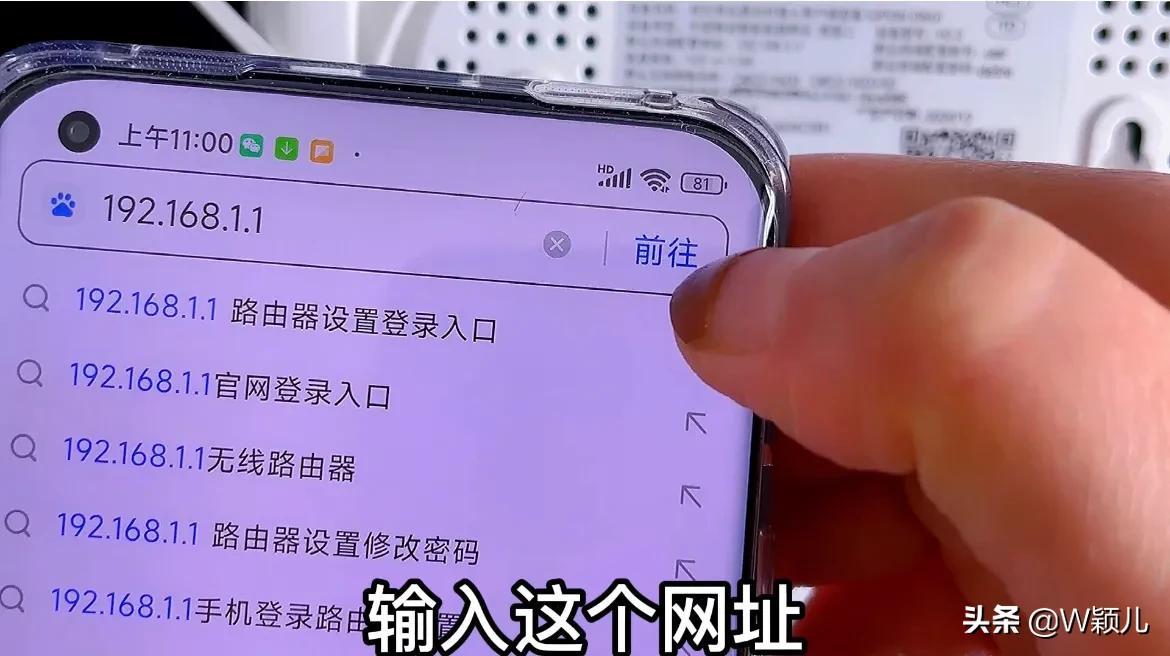
그런 다음 여기에 관리자의 계정과 비밀번호를 입력해야 합니다. 이 계정과 비밀번호는 라우터 라벨에도 나와 있습니다. 계정 및 기본 터미널 구성을 구성하기도 합니다. 비밀번호를 입력하려면 계정 이름과 비밀번호도 기억해야 합니다. 여기에 사용자 이름과 비밀번호를 입력한 후 장치를 클릭하여 로그인할 수 있습니다.
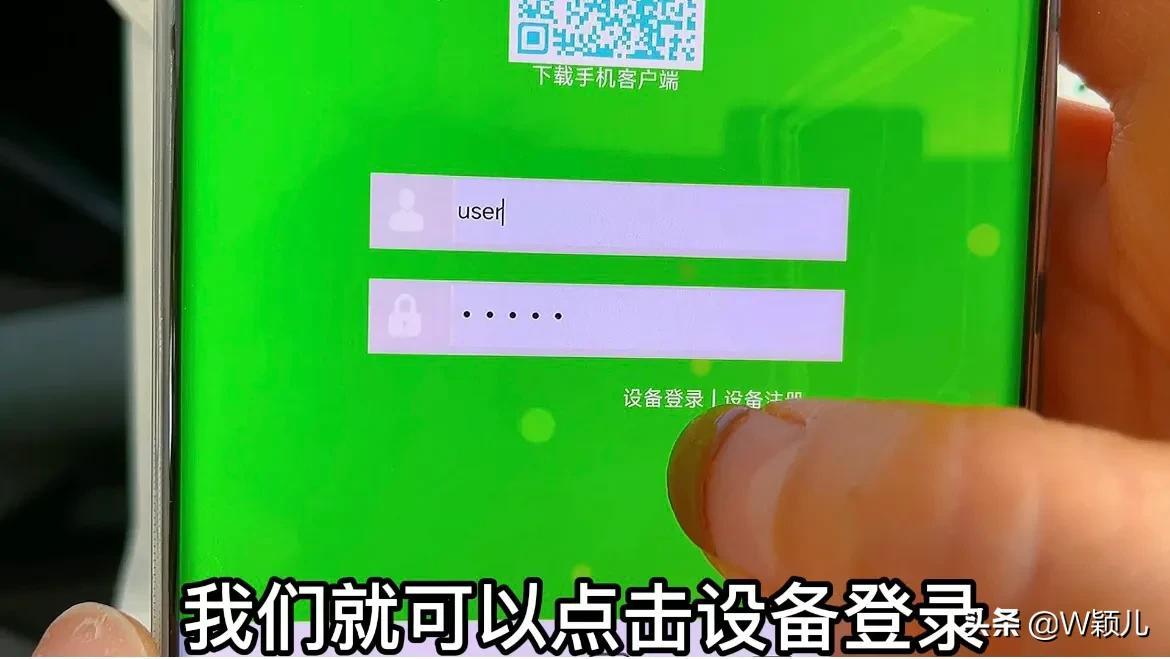
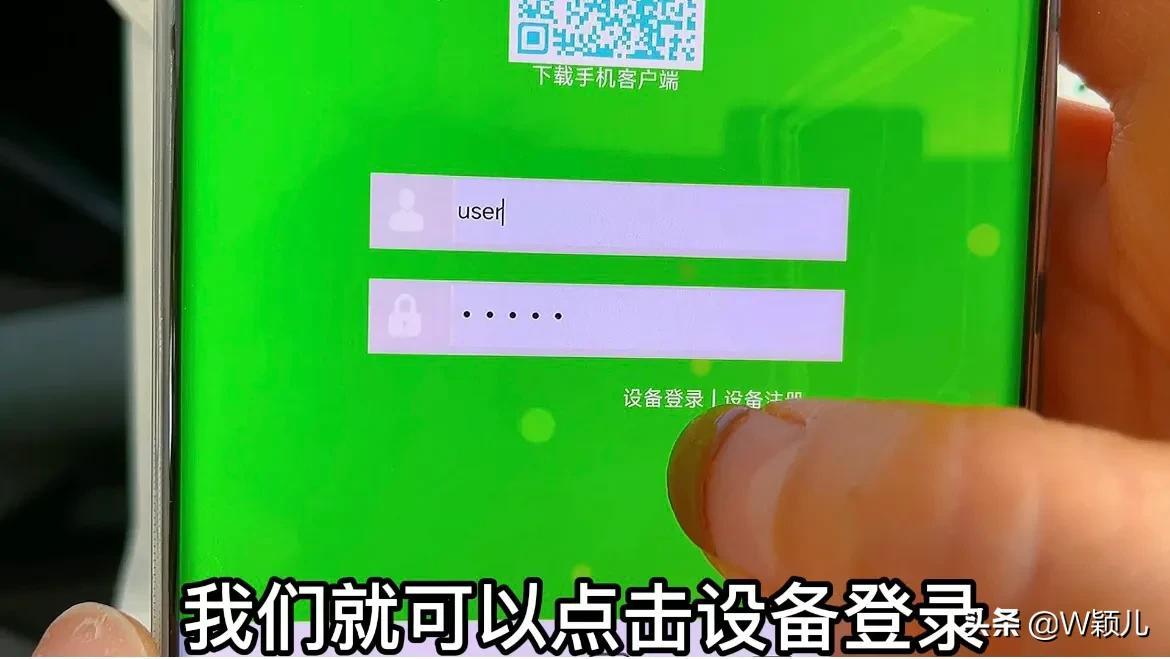
이 페이지에서 WiFi 설정을 클릭하면 라우터에 두 개의 네트워크가 있는 것을 볼 수 있습니다. 하나는 2.4G 무선 네트워크입니다. , 다른 하나는 5G 무선 네트워크입니다.
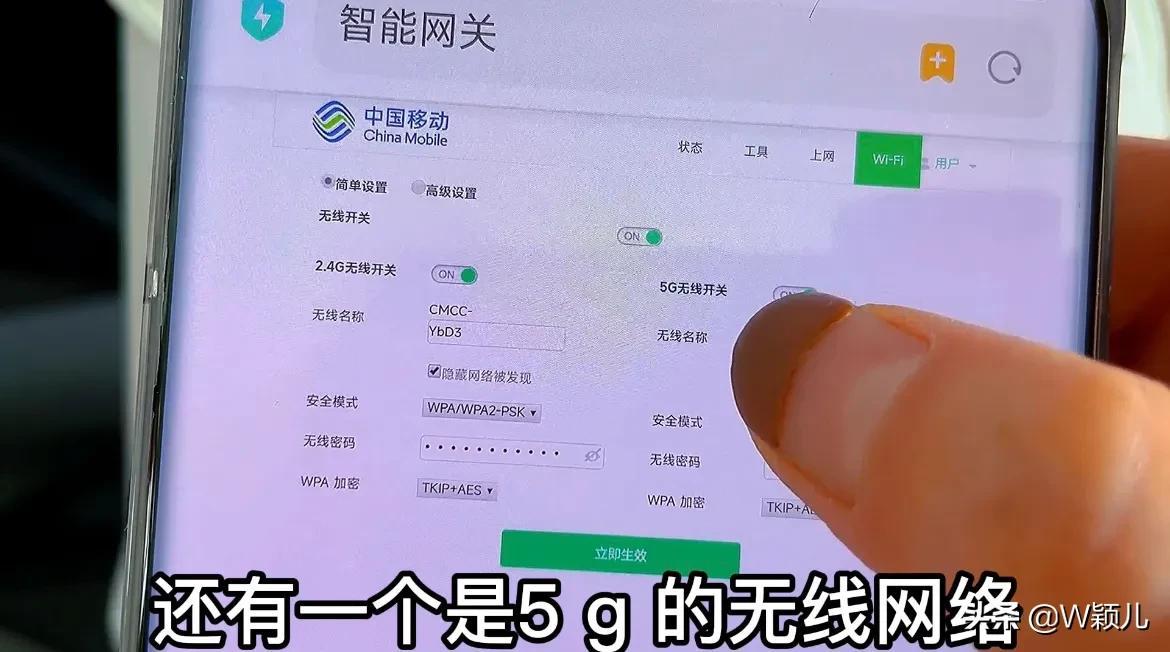
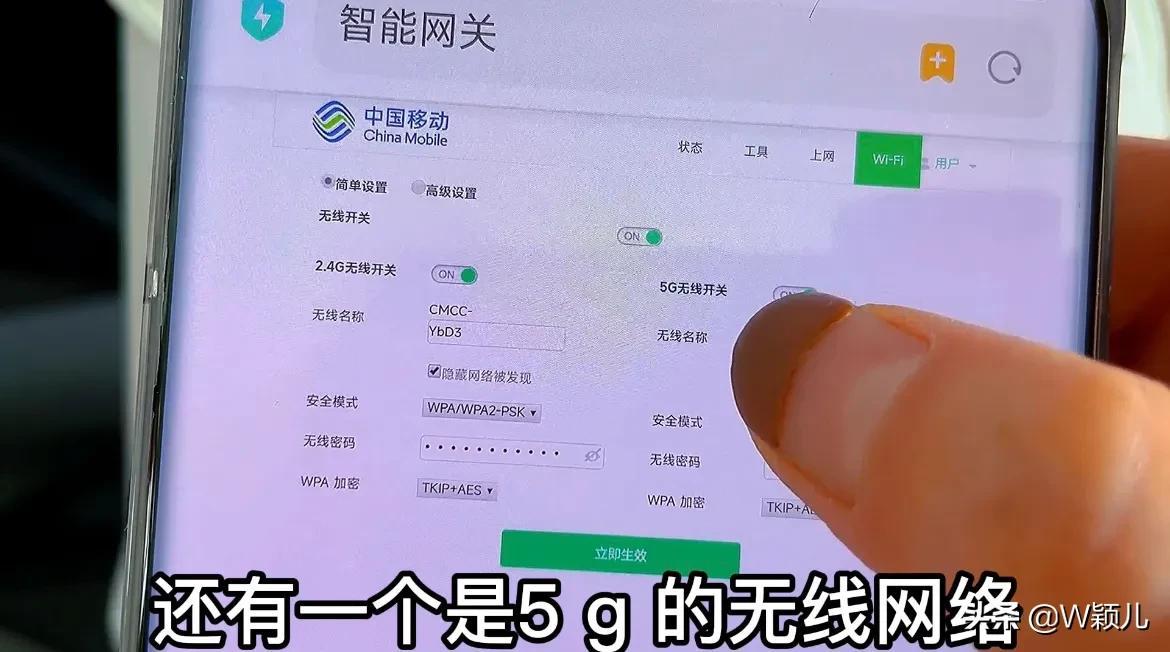
여기에는 듀얼 밴드 기본 스위치가 있으며, 이 듀얼 밴드 기본 스위치는 기본적으로 켜져 있습니다. 이 스위치가 켜짐 모드로 설정되면


인터넷을 사용하여 인터넷 서핑을 할 때 자동으로 이 2.4G 무선 네트워크를 검색하고 이 5G 네트워크로 전환하기 어려울 것이므로 집에서 인터넷 서핑을 할 때 네트워크 속도가 매우 빠르다고 느낄 것입니다. 기본 2.4G 무선 네트워크를 사용하고 있으므로 듀얼 밴드 기본 스위치를 꺼야 합니다. 그런 다음 끄고 나면 다음을 선택하여 즉시 적용할 수 있습니다. 어떤 경우에는 저장이라고 부르기도 합니다.
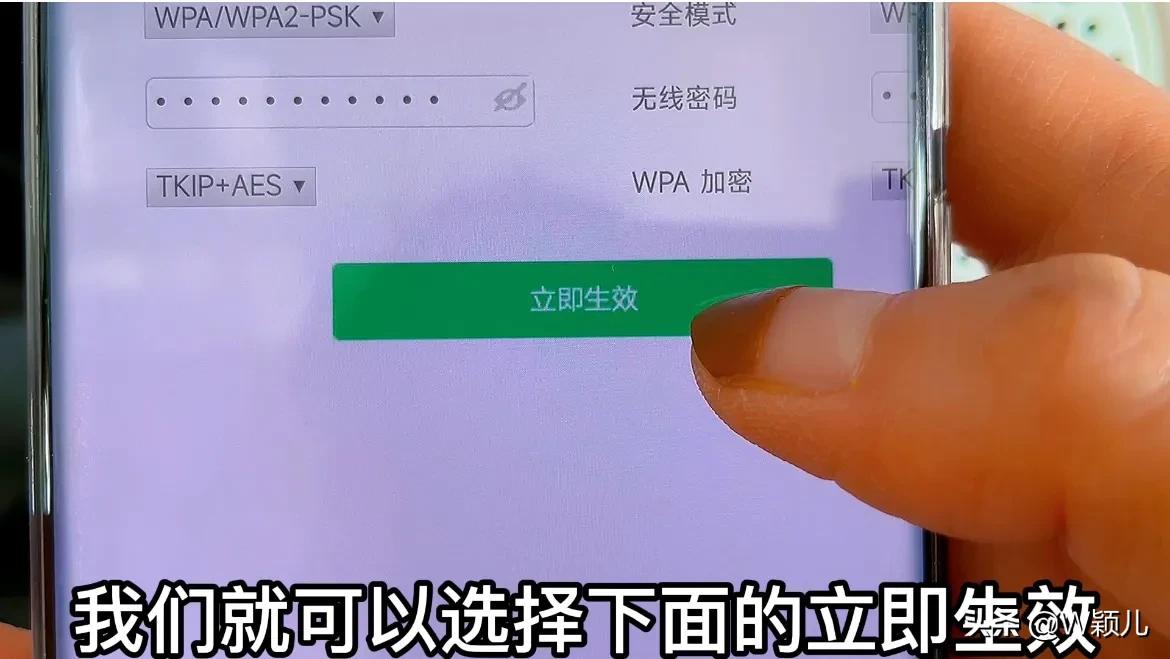
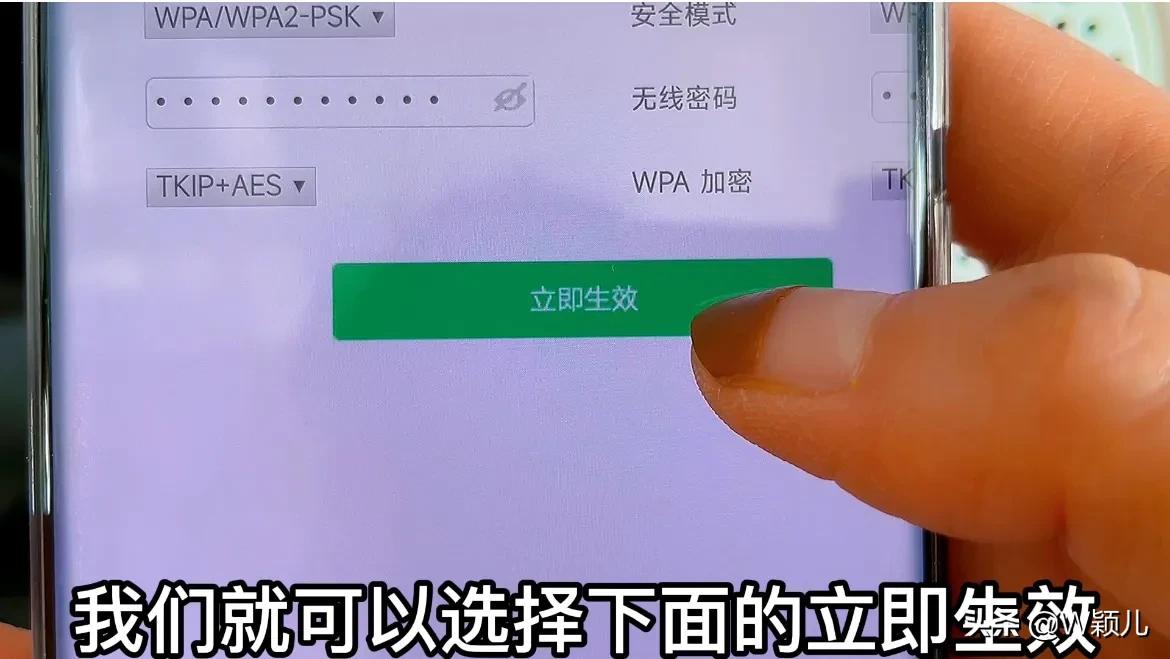
돌아온 후 설정에서 이 무선 네트워크를 클릭하면 5G 네트워크 사용을 선택하고 한 번 클릭하면 5G 네트워크에 연결할 수 있습니다. 이런 식으로 온라인에 접속할 때 5G 네트워크 사용을 선택할 수 있습니다.
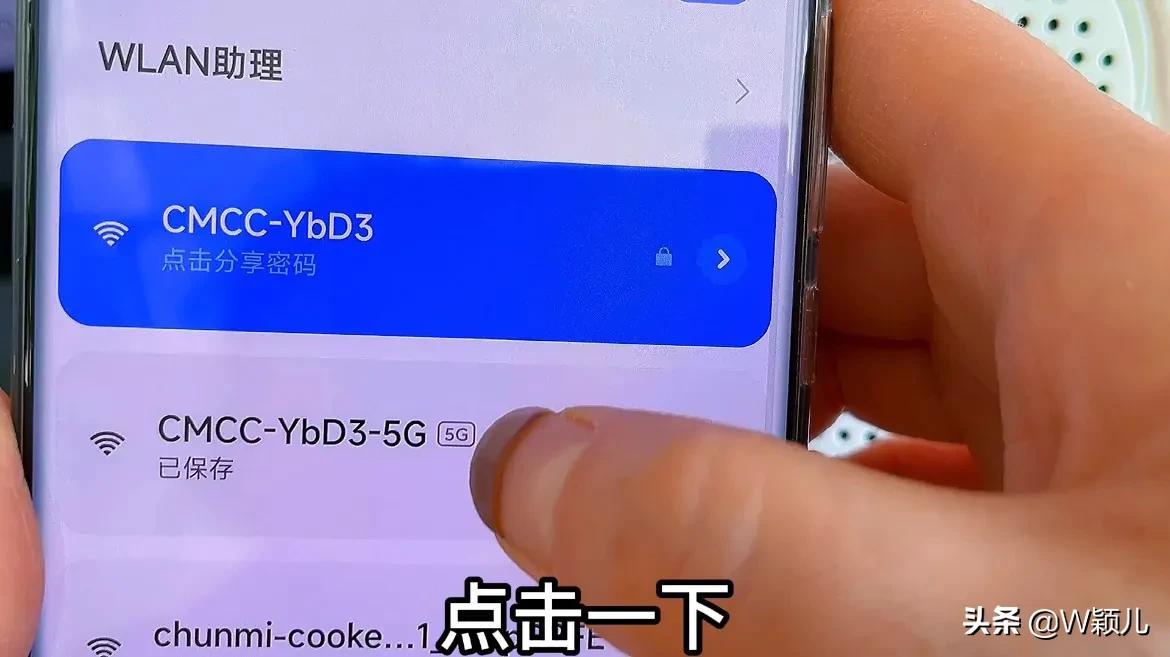
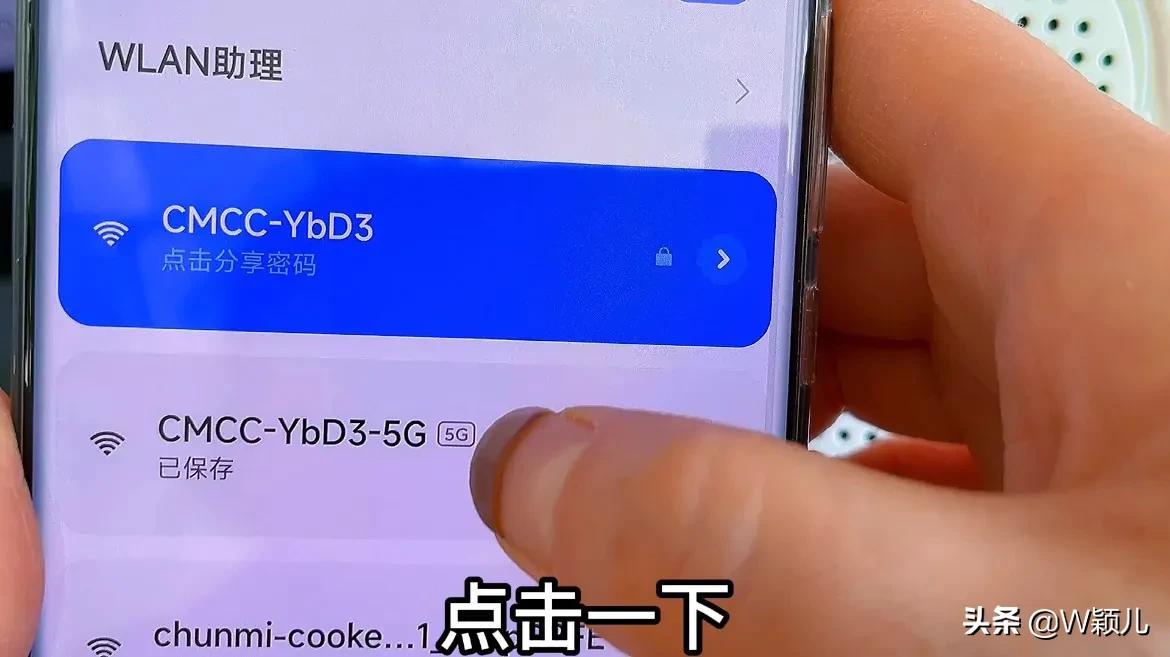
5G 네트워크 신호는 전송 속도가 매우 빠르지만 단점도 있습니다. 벽 침투 능력은 2.4G 네트워크 벽 침투 능력만큼 강하지 않고 상대적으로 약할 것입니다.
그래서 집에서 WiFi가 매우 가까운 경우에는 WiFi를 사용하는 경우 라우터에서 멀리 떨어진 방에서 2.4를 사용하는 것을 선택하는 것이 좋습니다. G 네트워크, 이 2.4G 네트워크는 벽을 관통하는 능력이 매우 강력하기 때문입니다.
그리고 또 다른 점은 집에서 Bluetooth 스피커를 사용하거나 일부 스마트 홈이 Wi-Fi에 연결해야 하는 경우 이러한 장치를 사용하려면 먼저 2.4G 네트워크에 연결해야 한다는 것입니다. 5G 네트워크 연결을 지원하지 않습니다.
그래서 집에서 인터넷 서핑을 하는데 네트워크 신호가 별로 좋지 않다면 먼저 라우터 WiFi에 연결된 네트워크 케이블이 헐거운지 확인해 볼 수 있습니다. 느슨하게, 라우터 백엔드의 관리 인터페이스에 들어가서 듀얼 밴드 기본 스위치가 꺼져 있는지 확인할 수 있습니다. 꺼져 있지 않으면 위의 단계에 따라 설정하고 끌 수 있습니다. , 네트워크 속도를 효과적으로 높이기 위해 5G 네트워크 사용을 우선적으로 선택할 수 있습니다.
자, 이 글은 끝났습니다. 어쨌든 이 글이 모든 사람에게 도움이 되기를 바랍니다. "네트워크 속도가 느린 경우 해결 방법" "상세 설명: 인터넷 속도를 향상시키는 가장 좋은 방법"을 읽고 나서 느낀 점은 다음과 같습니다. 많은 것을 배웠습니다. 좋아요를 눌러주세요. 매일매일 풍요로워질 수 있어요!
위 내용은 네트워크 속도가 느린 경우 대처 방법 '상세 설명: 네트워크 속도를 향상시키는 최선의 방법에 대한 자세한 설명'의 상세 내용입니다. 자세한 내용은 PHP 중국어 웹사이트의 기타 관련 기사를 참조하세요!